Las aplicaciones son, hoy en día, las estrellas del mundo móvil. Más allá del equipo o fabricante que cada usuario elija, son los programas que instalan en sus dispositivos los que permiten personalizarlos y expandir todo su potencial. Cada vez se pueden encontrar más y más aplicaciones que responden a necesidades de la vida cotidiana. Sin embargo, se puede dificultar el llegar a lo que se está buscando entre tanta cantidad de aplicaciones disponibles.
El desafío es, entonces, conectar la necesidad del usuario con la aplicación que más le sirva de una manera fácil y rápida.
Para esto Google Play, el “supermercado” de aplicaciones de Google que tiene más de 700.000 apps, permite a los usuarios encontrar aplicaciones de Android explorando a través de categorías casi como si estuvieran haciendo shopping online. Se puede acceder ya sea desde cualquier dispositivo móvil como desde la computadora, lo que permite, además, que se puedan descargar aplicaciones desde la PC y estas se sincronicen directamente con el móvil.
Al ingresar en Google Play, ya sea desde la aplicación móvil como desde una computadora, las personas pueden navegar por distintas categorías como Fotografía, Viajes, Productividad, Salud y Bienestar, Finanzas y Deportes, entre otras.
Además, Google Play permite explorar cuáles son las aplicaciones más populares entre los usuarios y las principales novedades, publicadas por los desarrolladores en los últimos 30 días, tanto para celulares como para tabletas.
Centro de administración de aplicaciones
Además de ser la tienda online para explorar y descargar nuevas aplicaciones, Google Play es también es un centro de administración y control para todos los dispositivos Android. Cuando se ingresa a través de una computadora (en http://www.play.google.com) los usuarios pueden comprar o descargar programas directamente en forma remota y sin la necesidad de buscarla nuevamente en la pantalla de su dispositivo.
Al ingresar a Google Play registrado con la cuenta de usuario de Google, la misma que utilizan para sus teléfonos celulares, el sistema envía el programa elegido en forma automática al equipo seleccionado. Así, si uno se encuentra en el trabajo pero dejó la tableta en su casa, puede continuar navegando a través de las cientos de miles de aplicaciones y bajarlas para que, cuando regrese, estén esperando por usted. También se pueden ver las descargas de cada uno de los dispositivos, actualizarlas y hasta eliminarlas, todo desde un mismo lugar y sin la necesidad de tocar el teléfono.
Ya sean herramientas de comunicación o soluciones para negocios, millones de aplicaciones se descargan todos los días desde la tienda online. De hecho, en septiembre del año pasado, Google Play superó las 25.000 millones de descargas en todo el mundo y ya cuenta con más de 700.000 aplicaciones disponibles para los usuarios de dispositivos Android.
Descarga aplicaciones a tu Android desde cualquier computadora
Una vez encontrada la aplicación que estaban buscando, los usuarios pueden comprarla o descargarla directamente en forma remota y sin la necesidad de buscarla nuevamente en la pantalla de su dispositivo. Al ingresar a Google Play registrado con la cuenta de usuario de Google, la misma que utilizan para sus teléfonos celulares, el sistema envía el programa elegido en forma automática al equipo. Así, si uno se encuentra en el trabajo pero dejó la tableta en su casa, puede continuar navegando a través de las cientos de miles de aplicaciones y bajarlas para que, cuando regrese, estén esperando por usted.
Para que el envío funcione solo es necesario que el dispositivo en el que se quiere instalar las nuevas aplicaciones esté conectado a Internet. Y en caso contrario las apps se descargarán automáticamente en cuanto vuelva a conectarse.
Además, si una persona tuviese más de un dispositivo, desde la versión web de Google Play también se puede administrar en cuál de los equipos se quiere instalar la nueva aplicación. El sistema no sólo le permite al usuario elegir el teléfono o tableta de destino, sino que también le indica la disponibilidad de ese programa para cada uno de sus dispositivos con Android. En el menú de configuración, se puede acceder a la lista de dispositivos relacionados, editar la información de cada uno y ver qué aplicaciones se descargaron, como así también ocultarlos o eliminarlos de la cuenta.
De la misma forma, Google Play también permite recuperar aplicaciones que hayan sido compradas en un dispositivo cuando el usuario decide cambiar del equipo o instalar esos programas en otros celulares o tabletas. Al comprar una aplicación, ésta se vincula a la cuenta de Google y se puede instalar una cantidad ilimitada de veces, en cualquier dispositivo.
Ya sean herramientas de comunicación o soluciones para negocios, millones de aplicaciones se descargan todos los días desde la tienda online. De hecho, en septiembre del año pasado, Google Play superó las 25.000 millones de descargas en todo el mundo y ya cuenta con más de 700.000 aplicaciones disponibles para todos los usuarios Android.






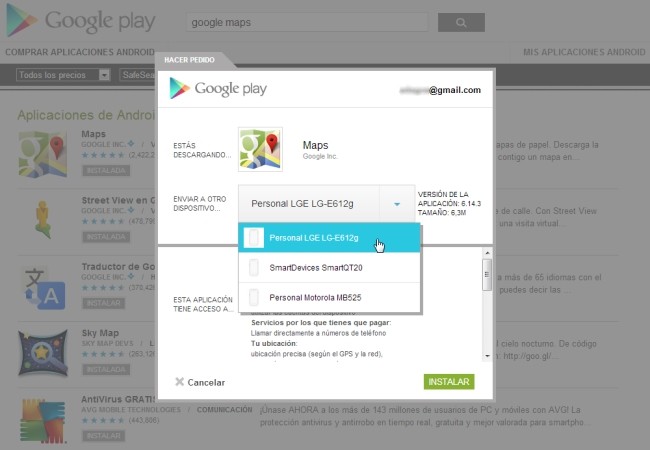








El ultimo parrafo aparece 2 veces en el texto. Revisen la redaccion por favor.
El titulo de la nota “Como instalar y administrar apps de Android desde la computadora”, me “engaño” un tanto.
Creia que estando en mi computadora con internet, podía ingresar en gogleapps, bajar el Apk manualmente e instalarlo en el celular mediante Usb (Si: Todo esto me hizo pensar el titulo).
Pero no.
Es tener el celular conectado a internet (cosa que NUNCA hago porque no tengo el abono de datos. Se me hace muy caro. Y el 99 porciento de los ruters wifi en los que me acerco, tienen claves diferentes. Se hace “pesado” estar pidiendo todo el tiempo “claves” y esas cosas. Ademas muchos de los routers NO funcionan con el celular. Ejemplo, el Linksys azul WR….)
Por lo que la instalacion manual de los programas ha hecho que pueda usar mi celular para cuestiones escolares con los alumnos SIN necesidad de internet.
(internet avanza, lo se. Pero hay TANTOS lugares que aun hoy 2013 la coneccion es PEOR que un modem de 56k.). Esto, los grandes “craneos”, no lo ven…..
Buena nota….
Si bien tardaron un poco en informar esta funcionalidad….(la uso hace 2 años), hay muchos usuarios que ni estaban enterados.
Descubrieron América muchachos!
Tienen un garrafal error en la nota, los parrafos se repiten, para el que sabe leer sabe bien que desde que sale el intertitulo:
Descarga aplicaciones a tu Android desde cualquier computadora todo se repite como los primeros parrafos…
se elimina solo como a los 6 meses de no usarlo con tu cuenta
Muchas gracias, me fue muy útil tu comentario. Pude ocultar mi viejo Atrix.
s3 el mejor del mundo
Para más información:
http://support.google.com/googleplay/bin/answer.py?hl=es&answer=2407656
No, pero podes “esconderlo”, https://play.google.com/store/account, buscá Ajustes y ahí estará la opción de “esconder” el dispositivo…
Tenía un Atrix que se me rompió y lo cambié por un Samsung S3, pero no encuentro la forma de eliminar el Atrix en mi cuenta de Google Play (lista de dispositivos). ¿Se puede hacer?